Trong bối cảnh lo ngại về quyền riêng tư trực tuyến ngày càng gia tăng, với hàng loạt các vụ rò rỉ dữ liệu, lừa đảo trực tuyến và đánh cắp danh tính, việc bảo vệ thông tin cá nhân trên các nền tảng mạng xã hội trở nên cấp thiết hơn bao giờ hết. Ngay cả những ứng dụng lớn như Instagram, dù được đầu tư mạnh về bảo mật, cũng không hoàn toàn miễn nhiễm trước các cuộc tấn công của tin tặc hay vi phạm dữ liệu. Do đó, việc nắm rõ và tận dụng tối đa các cài đặt bảo mật và quyền riêng tư sẵn có trên hồ sơ cá nhân là điều cực kỳ quan trọng đối với mọi người dùng tại Việt Nam.
Vì Sao Quyền Riêng Tư Trên Instagram Lại Quan Trọng?
Người dùng Instagram đối mặt với các mối đe dọa về quyền riêng tư từ nhiều phía. Ngoài mối lo ngại chung về việc quản lý một hồ sơ có thể truy cập công khai, còn có những yếu tố ẩn sau hậu trường như máy chủ quảng cáo bên thứ ba, các bot tự động và nguy cơ bị tin tặc tấn công.
Việc duy trì quyền riêng tư trong thời đại kỹ thuật số có thể trở nên quá sức, nhưng trong vài năm gần đây, đã có áp lực ngày càng tăng từ các nhà hoạt động và cơ quan quản lý đối với các công ty như Meta (công ty mẹ của Instagram) trong việc bảo vệ người dùng. Áp lực này đã thúc đẩy hành động, và hiện có nhiều cài đặt khả dụng để tăng cường nỗ lực bảo vệ quyền riêng tư.
Bạn có nhiều tùy chọn để kiểm soát thông tin của mình, nhưng điều quan trọng là phải biết tìm kiếm chúng ở đâu, vì không phải lúc nào chúng cũng hiển nhiên. Dưới đây là 8 cài đặt cực kỳ hữu ích mà bạn có thể truy cập ngay bây giờ để nâng cao quyền riêng tư của mình từ nhiều góc độ. Bạn có thể thực hiện những thao tác này thông qua trang web Instagram hoặc thông qua ứng dụng trên điện thoại thông minh (iPhone, Android) hoặc máy tính bảng của mình.
1. Đặt Tài Khoản Instagram Ở Chế Độ Riêng Tư
Chắc chắn, thiết lập một hồ sơ riêng tư là một bước hiển nhiên, nhưng đây là điều dễ dàng và hiệu quả nhất bạn có thể làm để kiểm soát ai đang xem tài khoản của mình. Bằng cách chuyển sang tài khoản riêng tư, chỉ những người bạn cho phép theo dõi mới có thể xem, bình luận và tương tác với các bài đăng cũng như Story của bạn. Điều này giúp bạn tránh khỏi những ánh mắt tò mò không mong muốn và tăng cường sự kiểm soát đối với nội dung cá nhân.
Để đặt tài khoản của bạn ở chế độ riêng tư, hãy truy cập vào hồ sơ Instagram của bạn, sau đó tìm biểu tượng ba dấu gạch ngang (hoặc dấu ba chấm) ở góc trên bên phải màn hình để mở menu cài đặt. Tiếp theo, hãy đi theo đường dẫn: Cài đặt và Hoạt động (Settings and Activity) > Quyền riêng tư của tài khoản (Account Privacy).
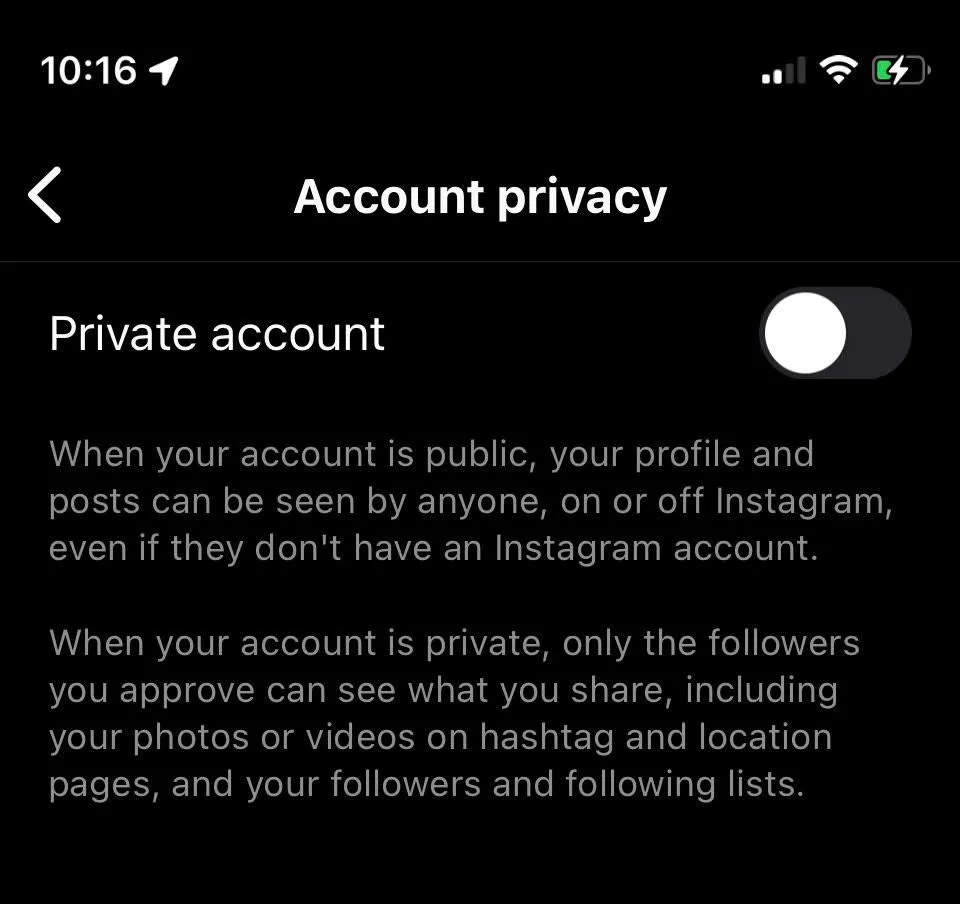 Cài đặt tài khoản riêng tư trên Instagram giúp kiểm soát người xem bài viết
Cài đặt tài khoản riêng tư trên Instagram giúp kiểm soát người xem bài viết
Từ đó, hãy gạt nút chuyển đổi để đặt tài khoản của bạn ở chế độ riêng tư. Khi hoàn tất, bạn sẽ thấy thông báo xác nhận và tài khoản của bạn đã được bảo vệ.
2. Chặn, Hạn Chế hoặc Báo Cáo Người Dùng Không Mong Muốn
Đôi khi, bạn có thể muốn giữ hồ sơ công khai nhưng lại gặp phải một tài khoản cụ thể đang quấy rối bạn. Đừng lo lắng—Instagram cho phép bạn chặn từng người dùng riêng lẻ một cách dễ dàng. Để thực hiện điều này, hãy truy cập vào hồ sơ của người dùng đó và nhấp vào biểu tượng ba dấu chấm ở góc trên bên phải màn hình. Bạn sẽ thấy các tùy chọn sau hiển thị với chữ màu đỏ ở đầu danh sách:
- Chặn (Block): Khi bạn chặn một người dùng, họ sẽ không thể tìm thấy hồ sơ của bạn, xem các bài đăng của bạn hoặc gửi tin nhắn cho bạn. Họ sẽ hoàn toàn không thể tương tác với tài khoản của bạn.
- Hạn chế (Restrict): Chức năng này cho phép bạn kiểm soát chặt chẽ hơn mà không cần chặn hoàn toàn. Khi bạn hạn chế một người dùng, bình luận của họ trên bài viết của bạn sẽ chỉ hiển thị với chính họ và bạn. Bạn có thể chọn xem bình luận đó công khai hay không. Tin nhắn của họ sẽ chuyển vào mục “Yêu cầu tin nhắn”, giúp bạn đọc mà không cần họ biết bạn đã xem.
- Báo cáo (Report): Tùy chọn “Báo cáo” cho phép bạn gửi một tin nhắn hoàn toàn ẩn danh đến Meta để báo cáo vi phạm sở hữu trí tuệ, hành vi quấy rối, hoặc các hành vi nguy hiểm. Instagram sẽ xem xét báo cáo của bạn và có hành động thích hợp nếu cần thiết.
Để chặn người dùng, chỉ cần nhấn nút tương ứng, và họ sẽ không còn có thể tương tác với hồ sơ của bạn. Sử dụng chức năng hạn chế để ngăn người dùng chỉ thực hiện một số chức năng nhất định, chẳng hạn như bình luận về bài đăng của bạn hoặc nhắn tin cho bạn.
3. Tùy Chỉnh Cài Đặt Quyền Riêng Tư Cho Story Instagram
Nếu bạn là người thường xuyên đăng Story, có thể có những lúc bạn muốn chia sẻ điều gì đó nhưng không muốn chia sẻ với tất cả mọi người. Khi bạn chuẩn bị tạo một Story, bạn có thể nhấp vào biểu tượng bánh răng ở góc trên bên phải màn hình, sau đó nhấn vào mục “Story”. Tại đây, bạn có thể chọn từ một loạt các cài đặt quyền riêng tư khác nhau.
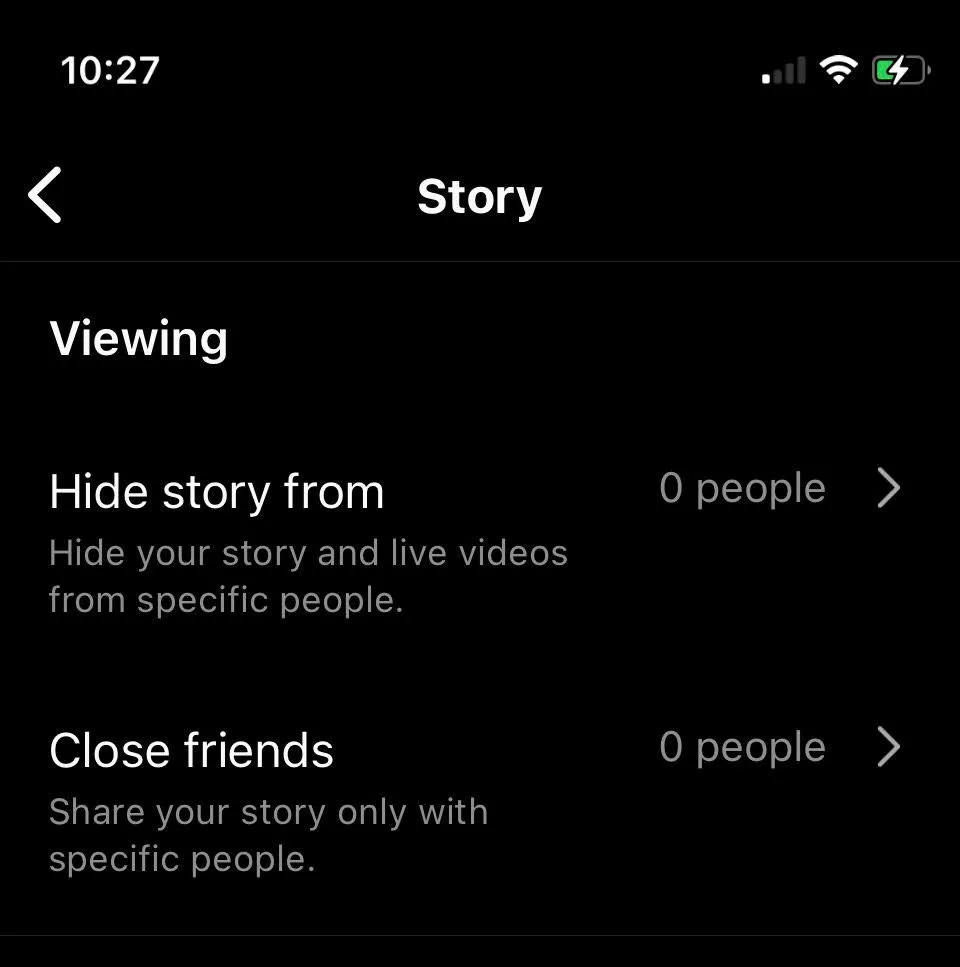 Giao diện cài đặt quyền riêng tư Story trên ứng dụng Instagram
Giao diện cài đặt quyền riêng tư Story trên ứng dụng Instagram
Danh sách “Bạn thân (Close Friends)” cho phép bạn đăng Story chỉ hiển thị cho một nhóm người theo dõi được chọn. Đây là tính năng tuyệt vời để chia sẻ những khoảnh khắc cá nhân hơn mà không cần phải đặt tài khoản ở chế độ riêng tư hoàn toàn. Ngoài ra, bạn cũng có thể tạo một danh sách những người theo dõi mà bạn muốn ẩn Story của mình khỏi họ, và kiểm soát xem bạn có cho phép người khác trả lời Story của mình hay không.
4. Ngừng Chia Sẻ Vị Trí Để Bảo Vệ Dữ Liệu Cá Nhân
Đối với cài đặt này, bạn cần thoát khỏi ứng dụng Instagram và thao tác trực tiếp trên cài đặt hệ thống của điện thoại iPhone hoặc Android của mình. Việc tắt chia sẻ vị trí là cực kỳ quan trọng vì ở một mức độ nào đó, Instagram đang theo dõi vị trí của bạn và sử dụng dữ liệu này để hiển thị quảng cáo được nhắm mục tiêu cũng như xây dựng trang “Dành cho bạn” (For You) được cá nhân hóa. Tuy nhiên, nếu bạn không muốn Instagram biết vị trí của mình, bạn hoàn toàn có thể vô hiệu hóa tính năng theo dõi địa lý này.
Đầu tiên, hãy vào cài đặt hệ thống của điện thoại và điều hướng đến khu vực quyền “Vị trí” (Location permission). Ví dụ dưới đây là dành cho iPhone, nhưng bạn cũng có thể thực hiện tương tự với các điện thoại thông minh khác, quy trình có thể hơi khác một chút.
Mở cài đặt chung và cuộn xuống cho đến khi bạn tìm thấy ứng dụng Instagram. Đối với người dùng iPhone, cài đặt vị trí sẽ là tùy chọn đầu tiên trong danh sách, nơi bạn có thể chọn từ một số tùy chọn vị trí, bao gồm cả việc không bao giờ cho phép theo dõi vị trí của bạn.
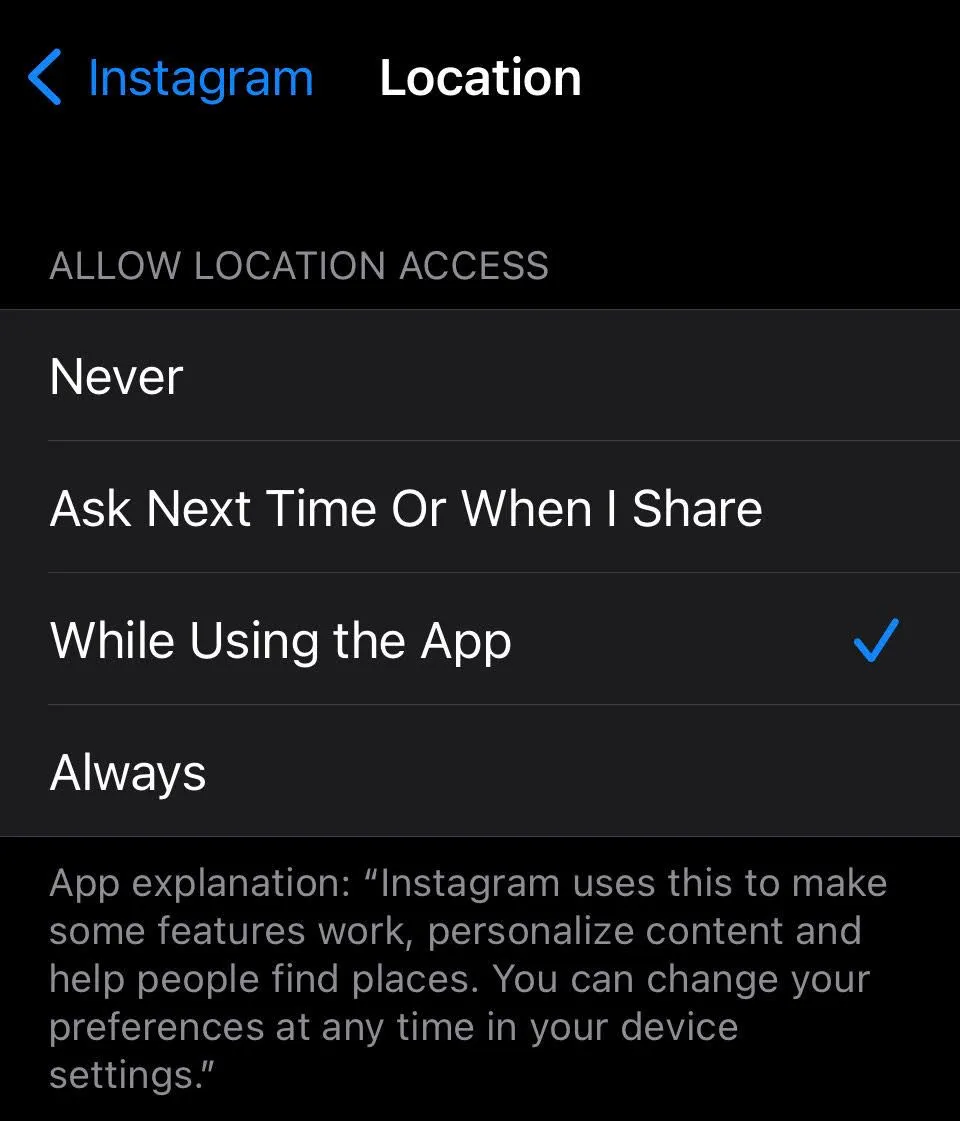 Cài đặt quản lý quyền truy cập vị trí của Instagram trên iOS
Cài đặt quản lý quyền truy cập vị trí của Instagram trên iOS
Hãy cân nhắc kỹ lưỡng các tùy chọn: “Luôn luôn”, “Khi dùng ứng dụng”, “Hỏi lần tới” hoặc “Không bao giờ”. Để bảo vệ quyền riêng tư tối đa, tùy chọn “Không bao giờ” là lựa chọn an toàn nhất, ngăn Instagram thu thập dữ liệu vị trí của bạn.
5. Ẩn Trạng Thái Hoạt Động Của Bạn Trên Instagram
Khi bạn đang hoạt động trên Instagram, những người theo dõi bạn (hoặc những người bạn đã nhắn tin gần đây) có thể nhận biết được điều đó thông qua một chấm tròn màu xanh lá cây nhỏ bên cạnh ảnh đại diện của bạn. Đây được gọi là “Trạng thái hoạt động” (Activity Status). Để tắt trạng thái hoạt động này, hãy đi tới Cài đặt và Hoạt động (Settings and Activity) > Tin nhắn và trả lời Story (Messages and Story Replies) > Hiển thị Trạng thái hoạt động (Show Activity Status).
Cài đặt mặc định của trạng thái hoạt động là bật. Do đó, hãy gạt công tắc để tắt tính năng này. Khi đã tắt, bạn có thể thoải mái lướt Instagram bao lâu tùy thích mà không ai khác biết được bạn đang trực tuyến. Điều này giúp bạn duy trì quyền riêng tư và tránh bị làm phiền trong những khoảng thời gian riêng tư.
6. Kích Hoạt Xác Thực Hai Yếu Tố (2FA) Để Bảo Vệ Tài Khoản
Các chuyên gia bảo mật đồng loạt kêu gọi người dùng kích hoạt xác thực hai yếu tố (2FA), vì đây là một phương pháp tuyệt vời để tránh bị tấn công tài khoản. 2FA thêm một lớp bảo mật bổ sung lên trên mật khẩu của bạn, nghĩa là ngay cả khi ai đó khám phá ra mật khẩu của bạn, họ vẫn phải vượt qua một bước xác minh bổ sung để hệ thống tin rằng đó là bạn. Mặc dù không bao giờ được đảm bảo 100%, nhưng 2FA về cơ bản loại bỏ các cuộc tấn công brute-force cơ bản.
Để thiết lập 2FA, hãy mở cài đặt tài khoản của bạn. Sau đó, làm theo đường dẫn: Trung tâm tài khoản (Accounts Center) > Mật khẩu và bảo mật (Password and Security) > Xác thực hai yếu tố (Two-Factor Authentication). Từ đó, bạn có thể thiết lập 2FA theo sở thích của mình, chẳng hạn như yêu cầu Instagram gửi mã SMS đến điện thoại của bạn hoặc sử dụng dịch vụ của bên thứ ba, như ứng dụng Google Authenticator hay Microsoft Authenticator. Việc này sẽ cung cấp một lớp bảo vệ vững chắc cho tài khoản Instagram của bạn, đặc biệt quan trọng nếu bạn sử dụng chung mật khẩu với các dịch vụ khác.
7. Kiểm Soát Tùy Chọn Quảng Cáo Để Bảo Vệ Dữ Liệu
Đôi khi, việc cung cấp dữ liệu cho các nhà quảng cáo có thể mang lại lợi ích nhất định (ví dụ: xem quảng cáo phù hợp hơn với sở thích), nhưng điều đó hoàn toàn tùy thuộc vào quyết định của bạn. Instagram hiện cho phép bạn kiểm soát cách dữ liệu của bạn được thu thập và sử dụng trong ứng dụng.
Để bắt đầu, hãy mở Instagram và đi tới Cài đặt (Settings) > Trung tâm tài khoản (Accounts Center) > Tùy chọn quảng cáo (Ad Preferences). Tại đây, bạn có một vài tùy chọn. Bạn có thể tắt tính năng phân phát quảng cáo dựa trên hoạt động của Instagram bằng cách truy cập Quản lý thông tin (Manage Info) > Thông tin hoạt động từ đối tác quảng cáo (Activity Information From Ad Partners). Phần này cũng cung cấp một số tài nguyên hữu ích để hiểu rõ hơn về dữ liệu của bạn, chính sách quyền riêng tư và bản chất của quan hệ đối tác quảng cáo của Instagram.
Nếu bạn vẫn muốn xem các quảng cáo được cá nhân hóa nhưng muốn kiểm soát nội dung, bạn có thể chọn “Chủ đề quảng cáo” (Ad Topics) để kiểm soát loại bài đăng được tài trợ mà bạn muốn xem. Điều này giúp bạn có trải nghiệm quảng cáo dễ chịu hơn mà vẫn duy trì một mức độ quyền riêng tư nhất định.
8. Duyệt Bài Viết Được Gắn Thẻ Trước Khi Hiển Thị Công Khai
Cài đặt mặc định cho phép bất kỳ tài khoản nào cũng có thể gắn thẻ bạn trong một bức ảnh, nhưng Instagram cho phép bạn kiểm soát điều này. Để thiết lập tùy chọn gắn thẻ, hãy vào cài đặt quyền riêng tư và chọn mục “Thẻ (Tags)“. Từ đó, bạn có thể chuyển chế độ gắn thẻ từ tự động sang thủ công, để bạn có quyền duyệt những gì bạn được gắn thẻ trước khi nó hiển thị công khai trên hồ sơ của bạn.
Nếu bạn đã được gắn thẻ trong một hình ảnh hoặc video nhưng không muốn hiển thị công khai, khi ở trong cài đặt gắn thẻ, hãy nhấn vào tùy chọn “Ẩn ảnh và video” (Hide Photos and Videos). Từ đó, bạn có thể chọn các bài đăng mà bạn muốn bị xóa khỏi. Tính năng này đặc biệt hữu ích để quản lý hình ảnh cá nhân và đảm bảo rằng chỉ những nội dung bạn đồng ý mới xuất hiện trên trang cá nhân của mình.
Kết Luận
Việc bảo vệ quyền riêng tư và thông tin cá nhân trên Instagram không chỉ là một lựa chọn mà đã trở thành một yêu cầu thiết yếu trong kỷ nguyên số. Bằng cách nắm vững và áp dụng 8 cài đặt quan trọng được chia sẻ trong bài viết này – từ việc đặt tài khoản riêng tư, kiểm soát Story, đến vô hiệu hóa chia sẻ vị trí và kích hoạt xác thực hai yếu tố – bạn có thể chủ động tăng cường bảo mật cho hồ sơ của mình. Những bước đơn giản này không chỉ giúp bạn tránh khỏi những rủi ro trực tuyến tiềm ẩn mà còn mang lại sự an tâm khi trải nghiệm thế giới mạng xã hội.
Hãy dành chút thời gian để kiểm tra và điều chỉnh các cài đặt này ngay hôm nay. Việc này không chỉ bảo vệ bản thân bạn mà còn góp phần xây dựng một cộng đồng Instagram an toàn và lành mạnh hơn. Nếu bạn thấy bài viết này hữu ích, đừng ngần ngại chia sẻ nó với bạn bè và người thân để cùng nhau nâng cao nhận thức về bảo mật trực tuyến. Hãy theo dõi webthuthuat.net để cập nhật thêm nhiều mẹo và hướng dẫn công nghệ hữu ích khác!


